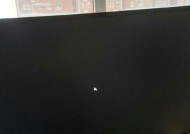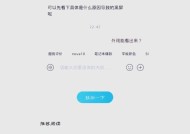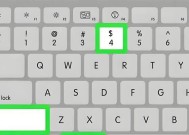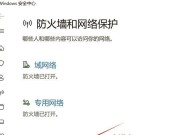宏基电脑黑屏时应按哪个键重启?
- 电子常识
- 2025-03-26
- 25
- 更新:2025-03-26 17:23:20
当宏基电脑出现黑屏问题时,重新启动是解决问题的常见第一步。在执行重启操作前,需要根据黑屏前的电脑状态,选择不同的重启方式。接下来,我们将详细探讨宏基电脑在不同情况下应当使用的方法进行重启操作,并提供相应的操作指南。
了解宏基电脑黑屏重启的正确方式
黑屏意味着电脑未能正常显示操作系统界面,可能由多种原因导致,如系统错误、硬件故障或是显示问题等。一般情况下,我们并不需要频繁重启电脑,但当遇到黑屏这类紧急情况时,知道正确的重启方法至关重要。

1.正常黑屏情况下的重启方法
在通常情况下,如果宏基电脑只是简单地出现冻结或者无响应,并没有完全黑屏,你可以尝试下面的步骤来重启:
1.1使用任务管理器重启
按下`Ctrl+Shift+Esc`组合键打开任务管理器。
在任务管理器中选择“文件”菜单,然后点击“运行新任务”。
在打开的“创建新任务”对话框中输入`explorer.exe`,然后点击“确定”。
如果任务管理器可以打开并且`explorer.exe`能够运行,电脑可能会恢复正常。如果任务管理器也无法打开,则需要使用以下方法:
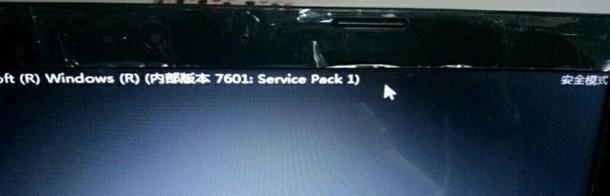
1.2强制重启
长按电源键持续几秒钟,直到电脑关闭。
断开电源线(如果是笔记本电脑,记得将电池拆下来)。
保持几秒钟后重新接通电源并开启电脑。
2.完全黑屏情况下的重启方法
如果电脑屏幕完全黑了,你可能需要执行更强制的措施来进行重启:

2.1硬件重启
在台式机上,可以直接按主机上的`RESET`键来尝试软重启。
对于笔记本电脑,尝试使用`Alt+Ctrl+Del`组合键看是否能响应。
如上述方法均无效,只能再选择强制重启,方法同上。
2.2检查外接设备和显示输出
有时候黑屏可能是由于外接设备冲突或是视频信号未正确连接至显示器造成的。
检查所有的外接设备,包括键盘、鼠标以及视频线缆是否正确连接。
尝试拔下并重新连接显示器或电视等输出设备的数据线。
如果使用的是笔记本电脑,建议尝试外接显示器来判断问题是否与屏幕本身有关。
3.安全模式下的重启
如果你怀疑是最近安装的软件或驱动导致的黑屏,可以尝试将电脑启动到安全模式并执行进一步的故障排除。
3.1进入安全模式
完全关闭电脑后,开启电源。
在电脑启动过程中连续按F8键(部分型号可能不同)。
在弹出的“高级启动”菜单中选择“安全模式”。
如果安全模式下电脑运行正常,那么可能是某个启动项或驱动程序导致的黑屏问题。
4.解决方案和故障排除
在采取了上述重启措施之后,如果问题仍然存在,则可能需要考虑更深层次的诊断。此时,建议参考以下故障排除步骤:
使用宏基官方提供的恢复工具或恢复盘来进行系统恢复。
检查系统更新,确保所有驱动程序和系统补丁都是最新的。
考虑硬件问题的可能性,如显卡故障、内存条问题等,必要时进行专业检测。
宏基电脑黑屏时的重启方法多种多样,具体使用哪个键或哪种重启方法取决于黑屏的具体情况以及电脑的型号。掌握上述方法,并结合实际情况灵活运用,将有助于您快速解决问题。记住,在处理硬件问题时务必小心谨慎,以免造成更多不必要的损坏。如问题长时间无法解决,建议联系宏基官方技术支持或专业维修人员进行进一步处理。